-
详解win10声卡驱动故障没有声音怎么办呢?
- 2019-07-17 11:22:00 来源:windows10系统之家 作者:爱win10
win10声卡驱动故障没有声音怎么办呢?很多朋友重装了win10系统后发现电脑无法正常播放声音,这个可能是win10系统的声卡驱动出现的了故障导致的,这该如何是好呢?今天小编教你解决win10声卡驱动故障没有声音的问题。
win10系统升级后没有声音怎么办?很多朋友尝试重新安装声卡驱动,但是一直重复安装也是无法解决声卡故障的问题,这个如何解决呢?下面小编带你一起看下win10声卡驱动故障的具体解决方案,帮助你解决这个让人头疼的问题。
以下是win10声卡驱动故障没有声音解决教程:
步骤一:卸载声卡驱动
1、同时按下键盘快捷键Win+X,打开菜单窗口,点击”设备管理器“。
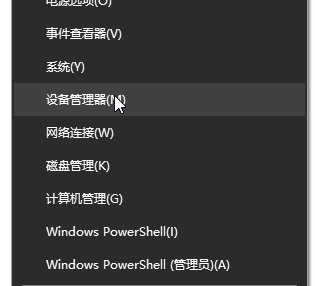
win10声卡驱动故障电脑图解1
2、在打开的计算机管理界面,点击“声音、视频和游戏控制器”,在“Realtek High Definition Audio”上点击鼠标右键,选择”卸载”;
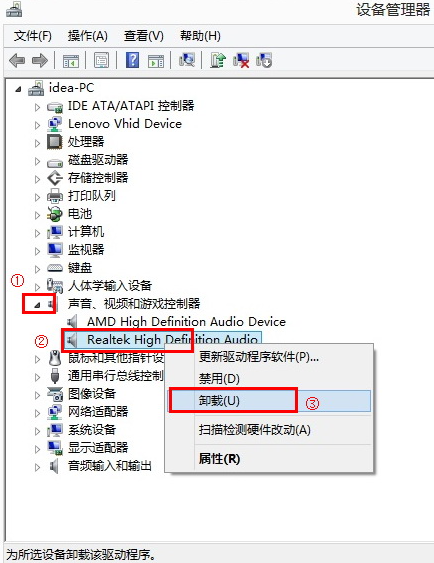
win10电脑图解2
3、勾选“删除此设备的驱动程序软件”后点击确定。然后重启电脑
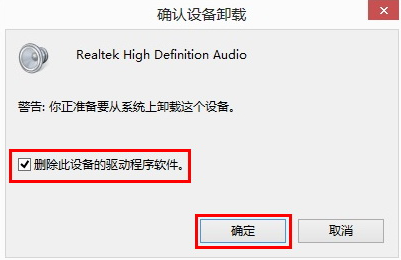
win10电脑图解3
步骤二:安装声卡驱动
1、电脑重启后搜索下载”驱动精灵“安装后双击打开。

win10电脑图解4
2、检测完成后选择声卡驱动程序,勾选点击安装。
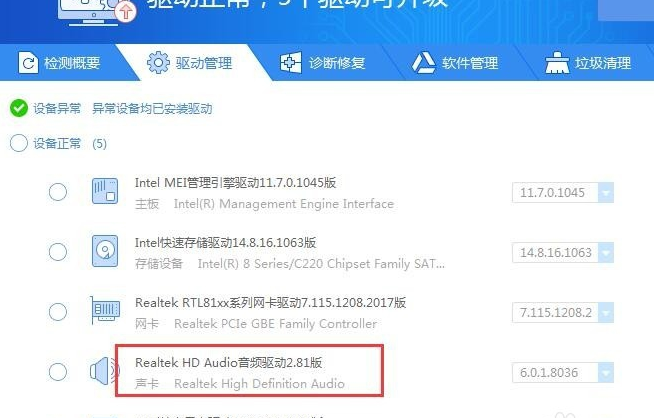
声卡驱动电脑图解5
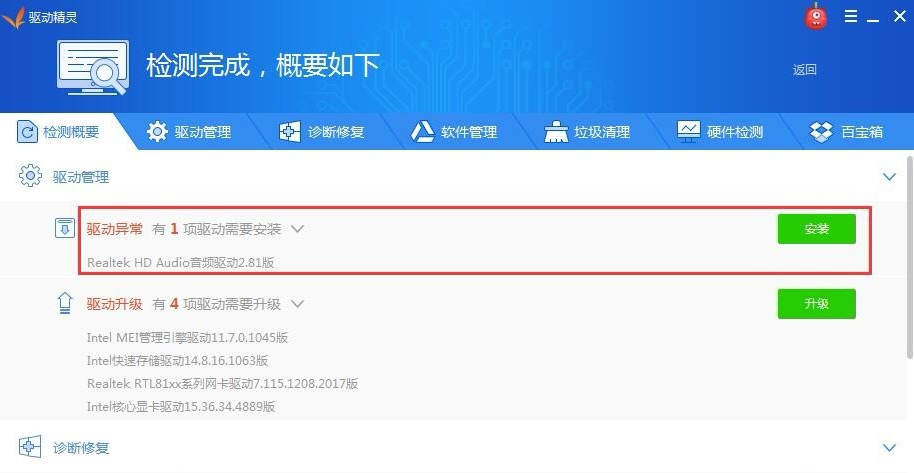
声音电脑图解6
3、最后等待安装完成重启电脑就可以了。
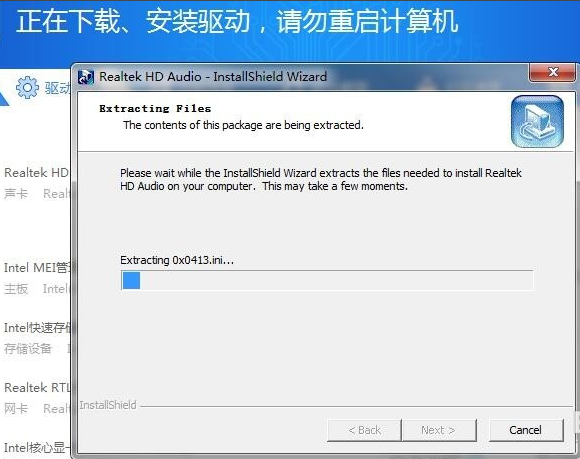
声卡驱动电脑图解7
以上就是关于win10声卡驱动故障没有声音解决步骤。
猜您喜欢
- win10下载速度特别慢怎么办2022-04-26
- win10系统之家安装步骤2022-05-21
- 一键禁用windows10家庭版小娜图文详解..2017-07-18
- 华为电脑下载与安装win10专业版系统教..2019-09-10
- win10添加网络打印机,小编告诉你win10..2018-09-11
- 小编告诉你如何设置windows10开始菜单..2017-08-29
相关推荐
- windows10 企业版 激活方法 2017-06-27
- 微软官网win10下载安装方法步骤.. 2023-01-08
- win10任务栏透明教程 2022-10-09
- 小编告诉你win8怎么升级win10.. 2017-08-29
- 一键重装系统软件方法 2017-07-24
- win10删除管理员账户操作技巧.. 2017-06-03





 魔法猪一健重装系统win10
魔法猪一健重装系统win10
 装机吧重装系统win10
装机吧重装系统win10
 系统之家一键重装
系统之家一键重装
 小白重装win10
小白重装win10
 电脑公司ghost win7旗舰版32位2014.11最新版
电脑公司ghost win7旗舰版32位2014.11最新版 萝卜家园Ghost xp xp3 快速装机版 v1903
萝卜家园Ghost xp xp3 快速装机版 v1903 萝卜家园ghost win8 32位专业版下载v201804
萝卜家园ghost win8 32位专业版下载v201804 通用收据打印专家v3.7 绿色版 (收据打印工具)
通用收据打印专家v3.7 绿色版 (收据打印工具) 深度技术_Ghost_Win7 64位V201409最新旗舰版
深度技术_Ghost_Win7 64位V201409最新旗舰版 系统之家win10系统下载64位专业版v201705
系统之家win10系统下载64位专业版v201705 猫眼看天下 V
猫眼看天下 V Smart Instal
Smart Instal 深度技术ghos
深度技术ghos 雨林木风ghos
雨林木风ghos 雨林木风ghos
雨林木风ghos Next Launche
Next Launche Adobe Photos
Adobe Photos 深度技术ghos
深度技术ghos CCleaner v4.
CCleaner v4. 文件隐藏到图
文件隐藏到图 Weeny Free A
Weeny Free A 粤公网安备 44130202001061号
粤公网安备 44130202001061号